Die meisten der heute verfügbaren Netbooks verfügen über eine Bildschirmauflösung von 1024 × 600 oder weniger. Wie einige von Ihnen wissen, ist für Windows 8-Apps im Metro-Stil eine Bildschirmauflösung von mindestens 1024 × 768 erforderlich. Dies bedeutet, dass Sie keine Metro-Style-Apps mit Bildschirmauflösungen unter 1024 × 768 ausführen können.
Daher kann ein großer Teil der Netbook-Benutzer keine der Kernfunktionen von Windows 8 kennenlernen.
Benutzer, die bereits Windows 8 auf einem Netbook mit einer Bildschirmauflösung von weniger als 1024 × 768 installiert haben, haben wahrscheinlich bemerkt, dass Windows beim Versuch, eine App auszuführen, den Fehler "Die Bildschirmauflösung ist zu niedrig für die Ausführung dieser App" auslöst. Zwar gibt es Anwendungen von Drittanbietern, mit denen ältere Windows-Anwendungen in einer gefälschten Auflösung ausgeführt werden können, jedoch können diese Anwendungen nicht mit Apps im Metro-Stil verwendet werden.

Benutzer, die Windows 8 auf einem Netbook installiert haben, würden sich freuen, dass Apps im Metro-Stil mit einem kleinen Workaround auf Ihrem Netbook ausgeführt werden können. Paul hat eine kleine Problemumgehung vorgeschlagen, die allen Windows 8-Netbook-Benutzern die problemlose Nutzung von Metro-Apps ermöglicht.
Verfahren:
Schritt 1: Öffnen Sie den Registrierungseditor. Öffnen Sie dazu den Dialog Ausführen (verwenden Sie Windows + R-Tasten), geben Sie regedit.exe in das Feld ein und drücken Sie die Eingabetaste. Klicken Sie für die Eingabeaufforderung UAC (User Account Control) auf Ja.
Schritt 2: Drücken Sie nach dem Starten des Registrierungs-Editors die Tastenkombination Strg + F, um das Suchfeld zu öffnen. Geben Sie im Feld Suchen den Wert display1_downscalingsupported in das Feld Suchen nach ein, aktivieren Sie das Kontrollkästchen Nur ganze Zeichenfolge ausschließen, und klicken Sie auf die Schaltfläche Weitersuchen .
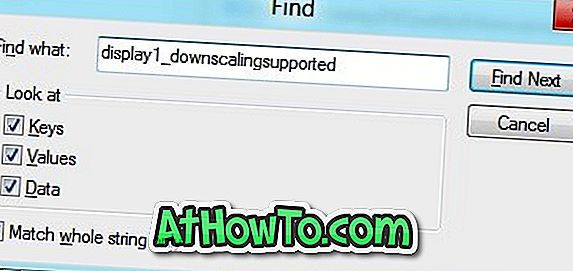
Sie erhalten möglicherweise nur ein oder mehrere Ergebnisse.
Schritt 3: Doppelklicken Sie auf den Eintrag display1_downscalingsupported und ändern Sie den Wert von "0" auf "1".
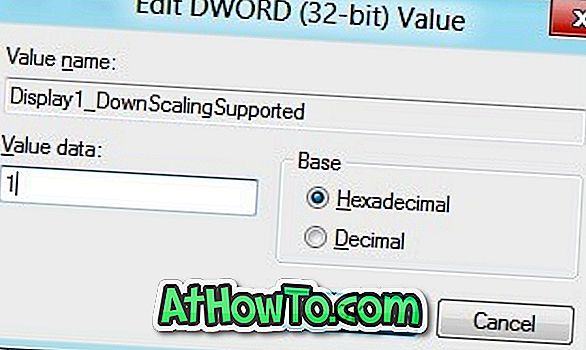
HINWEIS: Wenn in der Registrierung zwei oder mehr display1_downscalingsupported- Einträge vorhanden sind, müssen Sie alle ändern.
Schritt 4: Beenden Sie den Registrierungseditor und starten Sie Ihren PC neu.
Schritt 5: Klicken Sie nach dem Neustart des PCs mit der rechten Maustaste auf den Desktop und wählen Sie Bildschirmauflösung. Sie sollten jetzt eine Auflösung von 1024 × 768 anzeigen. Wählen Sie eine Auflösung von 1024 × 768 oder höher (falls verfügbar) und klicken Sie auf die Schaltfläche Übernehmen. Klicken Sie auf Änderungen beibehalten, wenn das Bestätigungsfeld angezeigt wird. Du bist fertig! Sie sollten jetzt Apps im Metro-Stil auf Ihrem Netbook ausführen können.
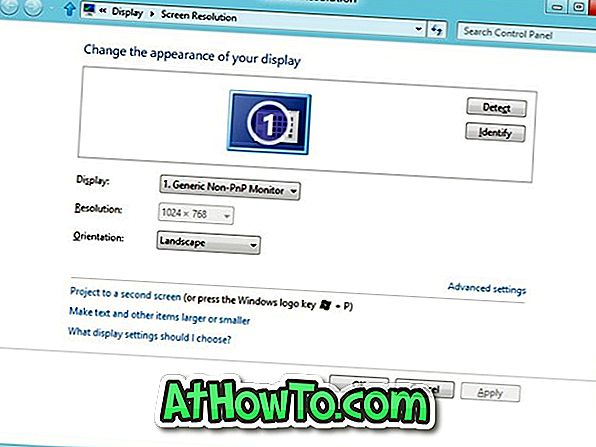




![Windows 7 ohne DVD / USB-Laufwerk installieren [Methode 1]](https://athowto.com/img/windows-7-guides/822/installing-windows-7-without-using-dvd-usb-drive.jpg)









